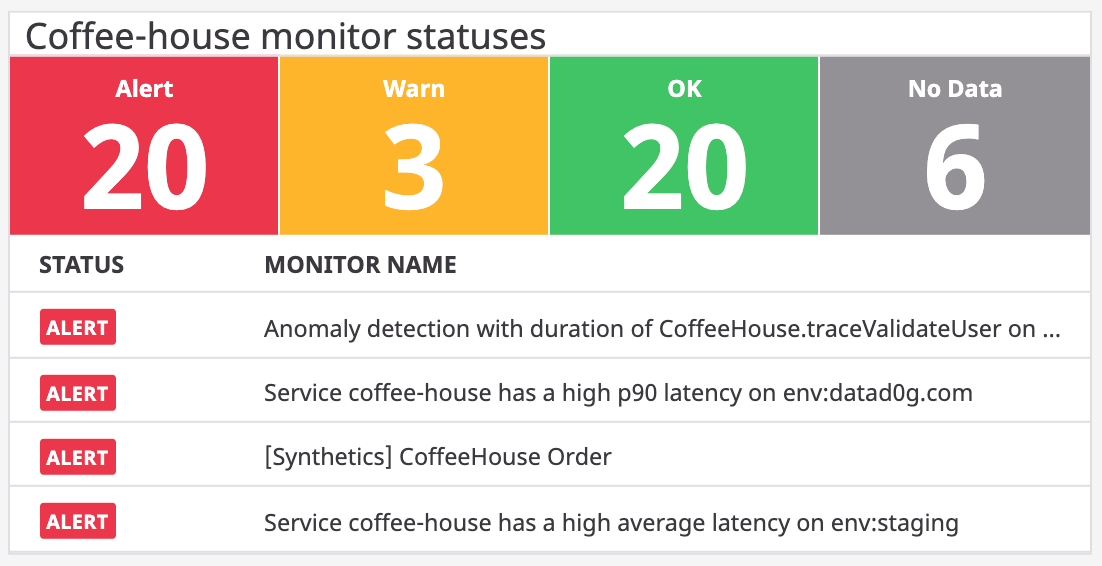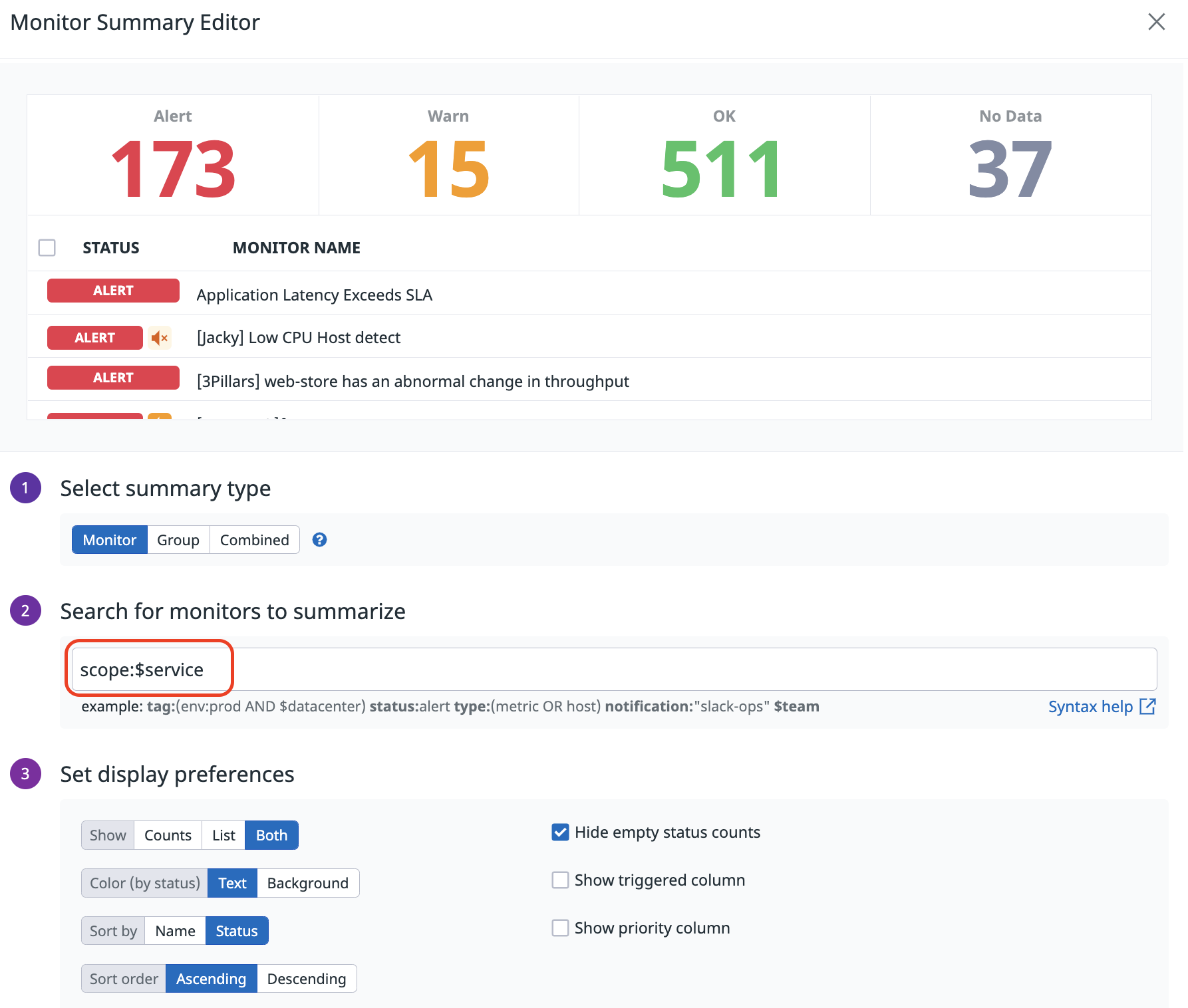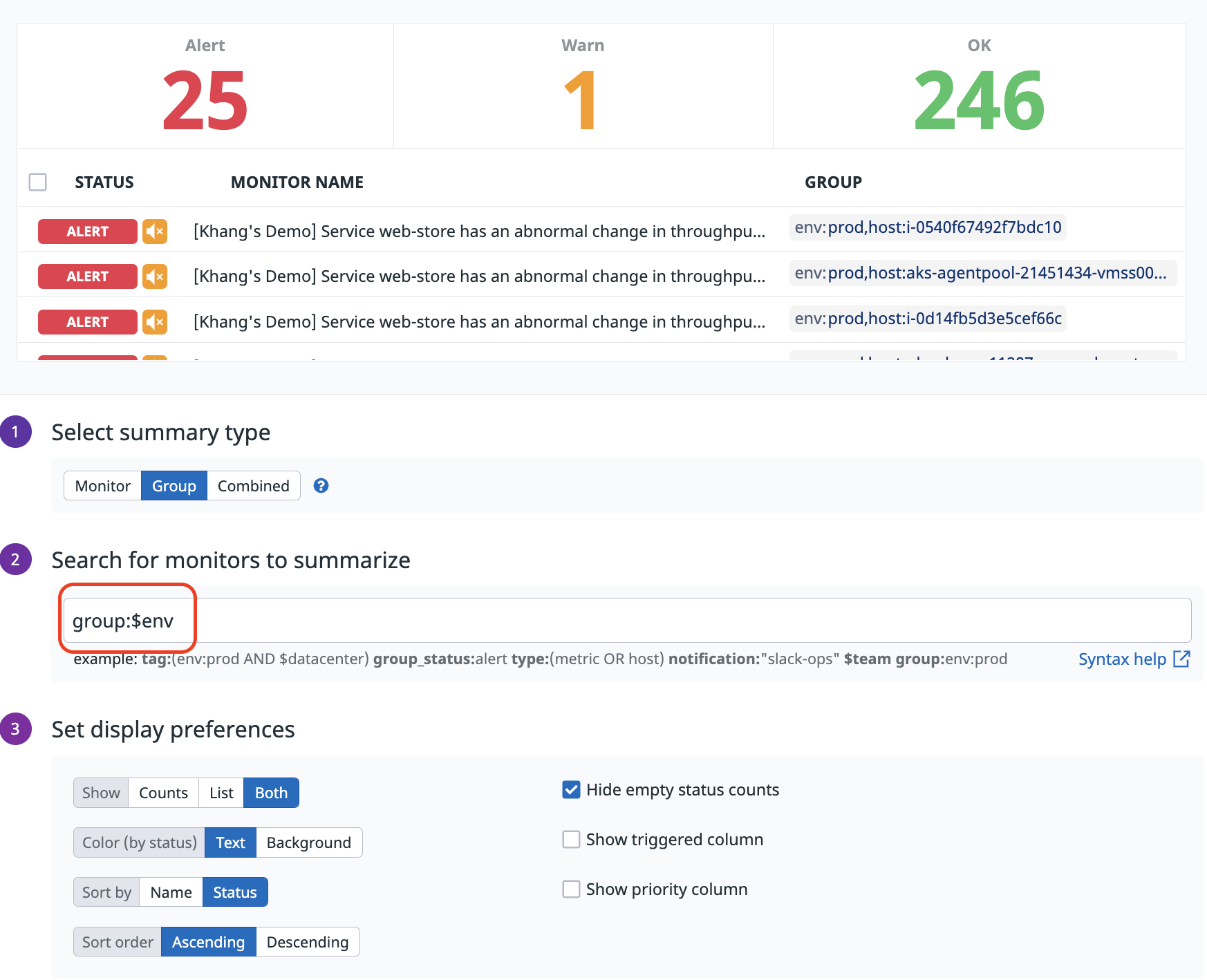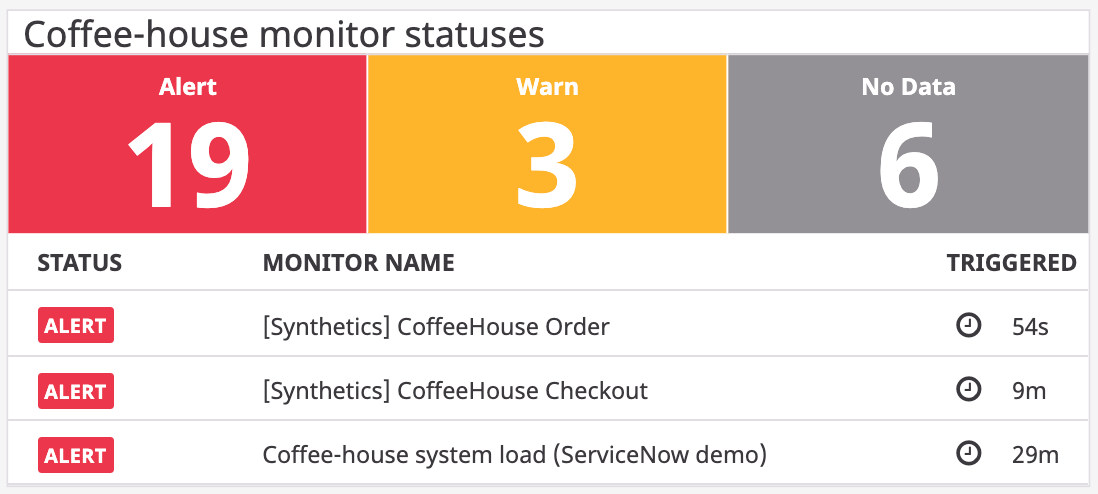- Esenciales
- Empezando
- Datadog
- Sitio web de Datadog
- DevSecOps
- Serverless para Lambda AWS
- Agent
- Integraciones
- Contenedores
- Dashboards
- Monitores
- Logs
- Rastreo de APM
- Generador de perfiles
- Etiquetas (tags)
- API
- Catálogo de servicios
- Session Replay
- Continuous Testing
- Monitorización Synthetic
- Gestión de incidencias
- Monitorización de bases de datos
- Cloud Security Management
- Cloud SIEM
- Application Security Management
- Workflow Automation
- CI Visibility
- Test Visibility
- Intelligent Test Runner
- Análisis de código
- Centro de aprendizaje
- Compatibilidad
- Glosario
- Atributos estándar
- Guías
- Agent
- Uso básico del Agent
- Arquitectura
- IoT
- Plataformas compatibles
- Recopilación de logs
- Configuración
- Configuración remota
- Automatización de flotas
- Actualizar el Agent
- Solucionar problemas
- Detección de nombres de host en contenedores
- Modo de depuración
- Flare del Agent
- Estado del check del Agent
- Problemas de NTP
- Problemas de permisos
- Problemas de integraciones
- Problemas del sitio
- Problemas de Autodiscovery
- Problemas de contenedores de Windows
- Configuración del tiempo de ejecución del Agent
- Consumo elevado de memoria o CPU
- Guías
- Seguridad de datos
- Integraciones
- OpenTelemetry
- Desarrolladores
- Autorización
- DogStatsD
- Checks personalizados
- Integraciones
- Crear una integración basada en el Agent
- Crear una integración API
- Crear un pipeline de logs
- Referencia de activos de integración
- Crear una oferta de mercado
- Crear un cuadro
- Crear un dashboard de integración
- Crear un monitor recomendado
- Crear una regla de detección Cloud SIEM
- OAuth para integraciones
- Instalar la herramienta de desarrollo de integraciones del Agente
- Checks de servicio
- Complementos de IDE
- Comunidad
- Guías
- API
- Aplicación móvil de Datadog
- CoScreen
- Cloudcraft
- En la aplicación
- Dashboards
- Notebooks
- Editor DDSQL
- Hojas
- Monitores y alertas
- Infraestructura
- Métricas
- Watchdog
- Bits AI
- Catálogo de servicios
- Catálogo de APIs
- Error Tracking
- Gestión de servicios
- Objetivos de nivel de servicio (SLOs)
- Gestión de incidentes
- De guardia
- Gestión de eventos
- Gestión de casos
- Workflow Automation
- App Builder
- Infraestructura
- Universal Service Monitoring
- Contenedores
- Serverless
- Monitorización de red
- Coste de la nube
- Rendimiento de las aplicaciones
- APM
- Términos y conceptos de APM
- Instrumentación de aplicación
- Recopilación de métricas de APM
- Configuración de pipelines de trazas
- Correlacionar trazas (traces) y otros datos de telemetría
- Trace Explorer
- Observabilidad del servicio
- Instrumentación dinámica
- Error Tracking
- Seguridad de los datos
- Guías
- Solucionar problemas
- Continuous Profiler
- Database Monitoring
- Gastos generales de integración del Agent
- Arquitecturas de configuración
- Configuración de Postgres
- Configuración de MySQL
- Configuración de SQL Server
- Configuración de Oracle
- Configuración de MongoDB
- Conexión de DBM y trazas
- Datos recopilados
- Explorar hosts de bases de datos
- Explorar métricas de consultas
- Explorar ejemplos de consulta
- Solucionar problemas
- Guías
- Data Streams Monitoring
- Data Jobs Monitoring
- Experiencia digital
- Real User Monitoring
- Monitorización del navegador
- Configuración
- Configuración avanzada
- Datos recopilados
- Monitorización del rendimiento de páginas
- Monitorización de signos vitales de rendimiento
- Monitorización del rendimiento de recursos
- Recopilación de errores del navegador
- Rastrear las acciones de los usuarios
- Señales de frustración
- Error Tracking
- Solucionar problemas
- Monitorización de móviles y TV
- Plataforma
- Session Replay
- Exploración de datos de RUM
- Feature Flag Tracking
- Error Tracking
- Guías
- Seguridad de los datos
- Monitorización del navegador
- Análisis de productos
- Pruebas y monitorización de Synthetics
- Continuous Testing
- Entrega de software
- CI Visibility
- CD Visibility
- Test Visibility
- Configuración
- Tests en contenedores
- Búsqueda y gestión
- Explorador
- Monitores
- Flujos de trabajo de desarrolladores
- Cobertura de código
- Instrumentar tests de navegador con RUM
- Instrumentar tests de Swift con RUM
- Detección temprana de defectos
- Reintentos automáticos de tests
- Correlacionar logs y tests
- Guías
- Solucionar problemas
- Intelligent Test Runner
- Code Analysis
- Quality Gates
- Métricas de DORA
- Seguridad
- Información general de seguridad
- Cloud SIEM
- Cloud Security Management
- Application Security Management
- Observabilidad de la IA
- Log Management
- Observability Pipelines
- Gestión de logs
- Administración
- Gestión de cuentas
- Seguridad de los datos
- Sensitive Data Scanner
- Ayuda
Widget de resumen de monitor
El widget de resumen de monitor muestra una vista resumida de todos tus monitores de Datadog, o un subconjunto basado en una consulta.
Configuración
Configuración
Selecciona uno de los tres tipos de resumen:
Monitor,GroupoCombined- El tipo de resumen
Monitorenumera los estados y nombres de las monitores que coinciden con la consulta de monitor. Los monitores de alertas múltiples solo tienen una fila en la lista de resultados y su estado es el estado general del monitor de alerta múltiple. El número de estado es el número de monitores que coinciden con cada tipo de estado.
- El tipo de resumen
Groupenumera los estados, nombres y grupos de monitores que coinciden con la consulta de monitor. Los monitores de alertas múltiples se dividen en varias filas en la lista de resultados y corresponden a cada grupo y al estado específico de ese grupo en el monitor de alerta múltiple. El tipo de resumenGrouptambién admite las facetasgroupygroup_statusen su consulta de monitor de forma similar a la página Monitores activados. El número de estado es el número de grupos de monitor coincidentes con cada tipo de estado.
- El tipo de resumen
Combinedenumera la cantidad de estados de grupo y los nombres de los monitores que coinciden con la consulta de monitor. Los monitores de alertas múltiples solo tienen una fila en la lista de resultados como en el tipo de resumenmonitor, pero la columna de grupos muestra el número de grupos en cada tipo de estado en lugar del estado global del monitor. Al igual que el tipo de resumenGroup, el tipo de resumenCombinedtambién admite las facetasgroupygroup_statusen su consulta de monitor. Los números de estado siguen mostrando el recuento de estados globales del monitor como en el tipo de resumenmonitor.
- El tipo de resumen
Introduce una consulta de monitor para mostrar el widget de resumen de monitor sobre un subconjunto de tus monitores.
Nota Además de las facetas enumeradas en el enlace anterior, los tipos de resumen
GroupyCombinedtambién admiten las facetasgroupygroup_statuspara la búsqueda a nivel de grupo, de forma similar a la página Monitores activados.
Variables de plantilla
Para utilizar las variables de plantilla creadas en tu dashboard en la consulta de búsqueda de resumen del monitor, sigue el mismo formato de consulta que en la página Gestionar monitor.
**Ejemplo
Filtrado en monitor
scopecon una variable de plantilla$service.Para aprovechar
scopeen la página de gestión o activación del monitor, tienes que hacerscope:service:web-store. Por lo tanto, en el widget tienes que hacerscope:$servicepara luego aplicar el valor de la variable de plantilla al widget.Filtrado en monitor
groupcon una variable de plantilla$env.Para aprovechar
groupen la página de gestión o activación de monitor, tienes que hacergroup:env:prod. Por lo tanto, en el widget tienes que hacergroup:$envpara luego aplicar el valor de la variable de plantilla al widget.
Opciones
Mostrar preferencias
Elige mostrar solo el Count de monitores por tipo de estado de monitor, una List de monitores, o Both. Las opciones Text y Background especifican si los colores de estado deben aplicarse al texto o al fondo del Número de estado. La opción Hide empty Status Counts, cuando está activada, solo muestra el Número de estado para los estados que tienen más de cero monitores en la lista de resultado.
La selección de la opción Show triggered column filtra los resultados a los monitores o grupos de monitores que se encuentran en el estado de activación (Alert, Warn o No Data) y los ordena desde la activación más reciente a la menos reciente. Se añade una columna adicional que indica el tiempo transcurrido desde la última activación de monitor/grupo.
API
Este widget puede utilizarse con la API de dashboards. Consulta la siguiente tabla para la definición del esquema de widget JSON:
{
"color_preference": "string",
"count": "integer",
"display_format": "string",
"hide_zero_counts": false,
"query": "",
"show_last_triggered": false,
"show_priority": false,
"sort": "name,asc",
"start": "integer",
"summary_type": "string",
"title": "string",
"title_align": "string",
"title_size": "string",
"type": "manage_status"
}Leer más
Más enlaces, artículos y documentación útiles: